会心 如何在华硕笔记本电脑上截图 将使华硕笔记本电脑用户受益,尤其是那些热衷于创建教程、指南、演示材料等内容的用户。此外,了解如何在遇到问题时能够轻松地向他人提出并分享担忧,因为通过突出显示问题的图像而不是通过文字进行解释很容易进行沟通。
内容: 一、如何使用“PrtScn”在华硕笔记本电脑上截屏?第 2 部分. 如何在没有 PrintScreen 按钮的华硕笔记本电脑上进行屏幕截图?第 3 部分. 如何在 Windows 7/10/11 上的华硕笔记本电脑中截屏?部分4。 结论
一、如何使用“PrtScn”在华硕笔记本电脑上截屏?
如果您想免费快速拍摄快照,而无需下载或安装任何软件程序或额外的应用程序,那么了解如何通过键盘组合在华硕笔记本电脑上进行屏幕截图将会很有帮助。
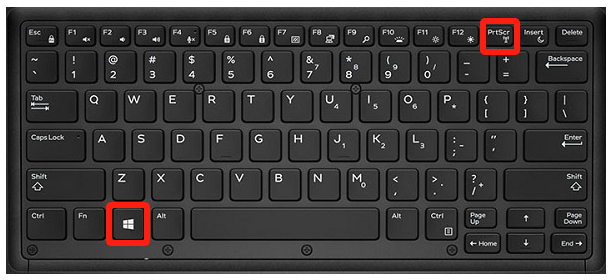
使用“PrtScrn”按钮
- 在键盘上找到“PrtScrn”按钮并按下。这样做可以让您截取屏幕截图。它将自动复制到您的剪贴板。
- 您可以打开“画图”应用程序并将图像粘贴到其中以保存文件。
使用“Windows”+“PrtScrn”按钮
- 同时按下“Windows”和“PrtScrn”键。
- 截取的屏幕截图将自动保存到您的计算机上。如果需要,您也可以将其粘贴到另一个应用程序。
使用“Alt”+“PrtScrn”按钮
- 尝试同时按下“Alt”和“PrtScrn”键。这样做可以让您截取设备上活动窗口(而不是全屏)的屏幕截图。
- 启动另一个应用程序以粘贴捕获的图像以保存或编辑它。
实际上,在华硕笔记本电脑上截屏的最简单方法就是使用笔记本电脑的键盘。不使用“PrtScrn”键可以截图吗?让我们在第二部分中寻找答案。
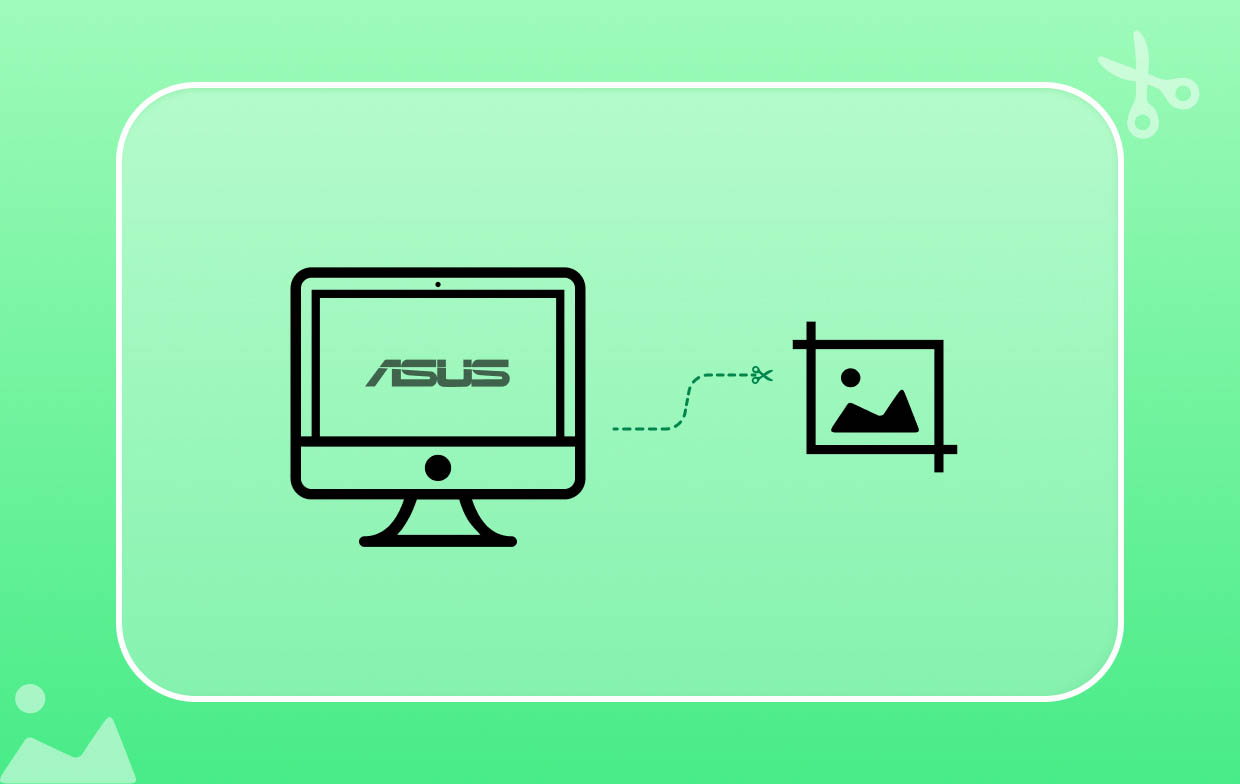
第 2 部分. 如何在没有 PrintScreen 按钮的华硕笔记本电脑上进行屏幕截图?
当谈到在没有“PrtScrn”按钮的华硕笔记本电脑上进行屏幕截图的过程时,您有很多方法可供选择。本文的这一部分将重点介绍其中三个。
使用截图工具
- 在华硕笔记本电脑的搜索栏中,输入“Snip”并按 Enter 键。
- 您应该从结果中看到截图工具。单击它即可启动它。
- 准备要捕获的屏幕。从截图工具的模式菜单中选择您想要使用的工具。
- 准备好后,请按“新建”按钮。只需单击并在您要剪切的部分周围创建一个框即可。之后松开鼠标。然后您应该会看到捕获的图像。
- 此应用程序上还有一些内置编辑菜单,您可以使用它们来编辑图像。之后按“保存”按钮保存截取的屏幕截图。
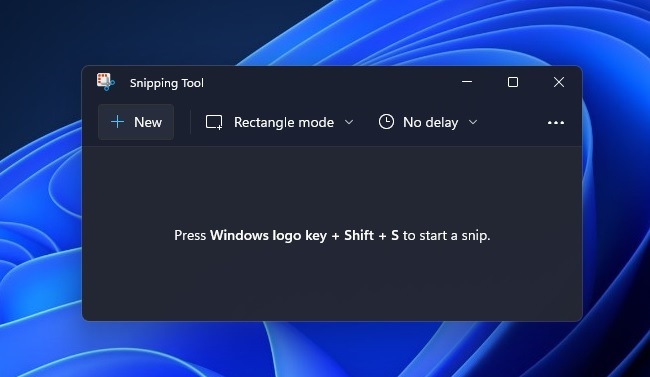
使用截图和草图
在这里,您将学习如何使用 Snip & Sketch 应用程序在华硕笔记本电脑上进行屏幕截图。
- 按“Windows”键并查找 剪裁和素描.
- 一旦看到就启动该程序。选择要使用的模式 - 窗口、矩形、全屏或自由形式剪辑。
- 点击“新建”按钮即可获取所选模式下的屏幕截图。有一些选项可用于编辑捕获的图像。
- 完成后,单击“保存”按钮将新图像保存在华硕笔记本电脑上。
使用游戏栏
您还可以利用游戏栏来截取屏幕截图。以下是如何使用它在华硕笔记本电脑上进行屏幕截图。
- 确保您的屏幕已准备就绪。
- 按 Windows + G 键启动游戏栏。
- 按“相机”图标拍摄所需的屏幕截图。
- 默认情况下,您应该从“Captures”文件夹中看到捕获的图像。您可以使用其他编辑应用程序根据需要更改图像。

第 3 部分. 如何在 Windows 7/10/11 上的华硕笔记本电脑中截屏?
幸运的是,有多种方法可以在华硕笔记本电脑上进行屏幕截图。人们可以使用键盘菜单和快捷方式以及其他程序,例如之前共享的三个程序。但以防万一在使用它们时出现意外问题,最好了解在 Windows 7、10 或 11 电脑或笔记本电脑上截取屏幕截图的替代方法。幸运的是,有像这样的应用程序 iMyMac 屏幕录像机 在这种情况下这会有所帮助。
该工具致力于满足用户在屏幕录制方面的需求。它甚至可以用来 捕捉网络摄像头 和音频,同时允许用户根据自己的喜好设置音频设置。此外,每个用户都可以轻松轻松地访问某些功能 - 编辑菜单、实时注释工具、启动网络摄像头、重新启动、暂停的按钮等。
由于我们的目标是分享如何在华硕笔记本电脑上进行屏幕截图,因此人们肯定会很高兴知道这一专业工具也可以在此过程中提供帮助。就是这样。
- 安装后,打开程序,然后查找“屏幕捕获”菜单。
- 要选择您想要捕获的区域,请按“自定义尺寸”。
- 将光标移动到要捕获的部分。拍摄图像后,您可以自由使用可用的编辑菜单。
- 完成后,点击复选标记。所拍摄的屏幕截图将自动保存到您的华硕笔记本电脑中。

部分4。 结论
在华硕笔记本电脑上截屏的方法有很多。您可以使用键盘上的“PrtScrn”按钮,也可以依赖其他一些可用的免费应用程序,例如截图工具、截图和草图以及游戏栏。这些都足够好了,一定能满足您截图的需求。此外,如果您想尝试专业软件程序,还建议使用 iMyMac Screen Recorder 等工具!



